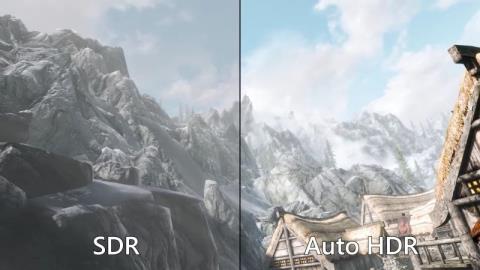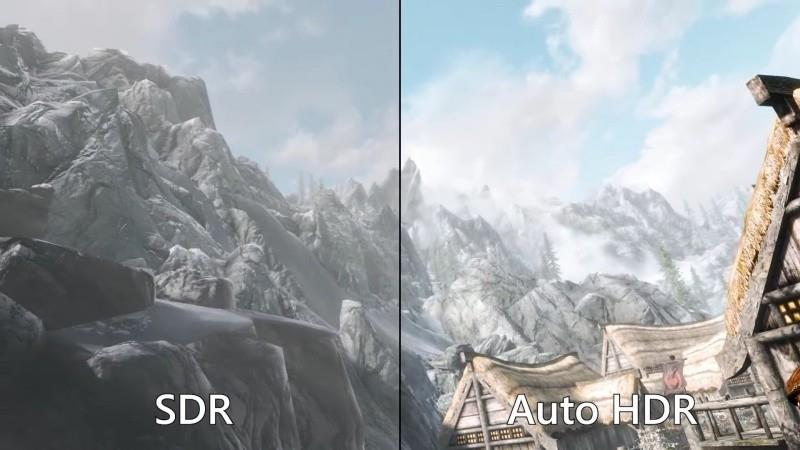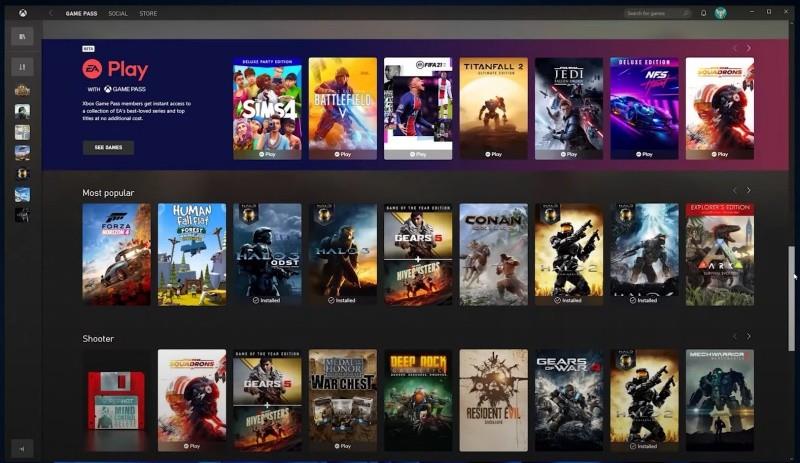Windows 11 a fost prezentat drept „cel mai bun Windows vreodată pentru jocuri”, iar modificările care sunt introduse împreună cu acesta ar putea dovedi că este încă așa. După cum Sarah Bond, CVP-ul Xbox pentru experiența și ecosistemul creatorilor de jocuri, a anunțat joi în timpul evenimentului și a fost extins ulterior într-o postare pe blog , Windows 11 va veni „cu o grafică superioară, o viteză uimitoare și o selecție incredibilă de jocuri”.
Toate acestea sunt posibile prin trei lucruri – Auto HDR, DirectStorage și o integrare mai profundă a aplicației Xbox (și, prin urmare, și a Game Pass) în Windows 11 . Deși primii doi au fost deja prezentați în Xbox Series X și S, introducerea lor în Windows 11 va îmbunătăți drastic jocurile pe computer fără niciun efort din partea dezvoltatorilor.
Iată ce înseamnă aceste funcții de joc introduse în Windows 11 pentru viitorul jocurilor.
Cuprins
HDR automat pentru o grafică mai bună
Auto HDR este un instrument algoritmic conceput „pentru a reda o gamă mult mai largă de valori de luminozitate și culori, oferind un plus de bogăție și profunzime imaginii” în titlurile mai vechi care nu au HDR activat. Exista deja pe Xbox Series X|S, HDR automat pe Windows 11 va oferi acum jocurilor tale un pic de pop în plus dacă au fost construite pe DirectX 11 sau o versiune ulterioară. Desigur, va trebui să aveți un afișaj compatibil HDR pentru a vedea modificările. Bond a spus că „peste 1000 de jocuri... vor fi îmbunătățite automat pe dispozitivele Windows 11 care acceptă HDR”.
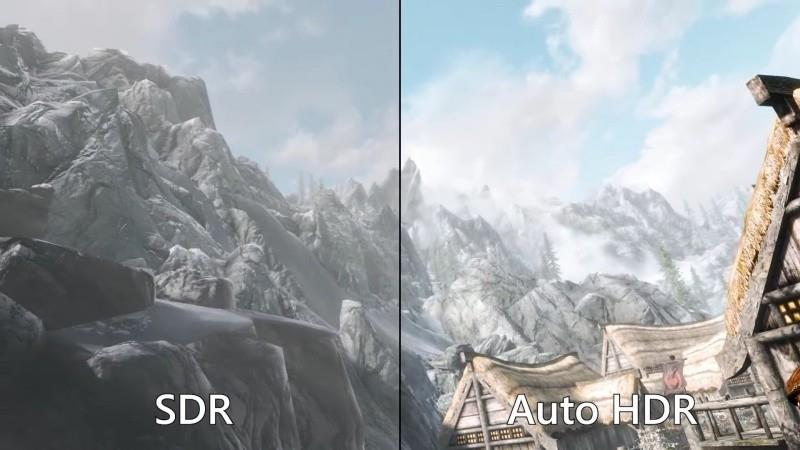
Windows
Comparațiile unul lângă altul dintre jocurile cu și fără HDR reflectă diferența pe care această tehnologie o poate aduce jocurilor fără efort suplimentar din partea dezvoltatorilor. Chiar și cel mai simplu, HDR automat va face jocul mai vibrant și mai modern.
Această caracteristică a fost adusă în Windows Insider Preview în martie la începutul acestui an, dar suportul HDR nu a fost niciodată atât de perfect pe cât ne-am aștepta de la Windows. Ca atare, știrile despre HDR automat ar trebui să însemne, de asemenea, că Microsoft a îmbunătățit compatibilitatea HDR în general.
DirectStorage pentru a îmbunătăți vitezele de încărcare
Pentru a se asigura că imaginile de înaltă fidelitate nu duc la timpi mari de încărcare, Microsoft a depășit și tehnologia DirectStorage. În esență, DirectStorage va permite jocurilor să „încarce active pe placa grafică fără a bloca procesorul”. Cu toate acestea, așa cum este cazul cu Auto HDR, utilizatorii vor trebui să aibă unități PCIe 3.0 NVMe sau SSD-uri PCIe 4.0 pentru a folosi această funcție și a evita blocajele CPU.
Deși aceste tipuri de unități sunt în general rezervate sistemelor care sunt construite cu jocurile ca obiectiv principal, este de așteptat ca acest lucru să se schimbe rapid în următorii câțiva ani. Ceea ce înseamnă, de asemenea, este că utilizatorii vor trebui să își actualizeze hardware-ul dacă doresc să profite de această funcție în viitor.
Aplicația Xbox și Game Pass încorporate în Windows 11
Ultima roată din roată este integrarea mai profundă a aplicației Xbox și a Xbox Game Pass în Windows 11. Prin intermediul acestuia, utilizatorii vor avea acces instantaneu la biblioteca completă Xbox Gaming Pass de pe computer, având în vedere că au un abonament pentru aceasta. .
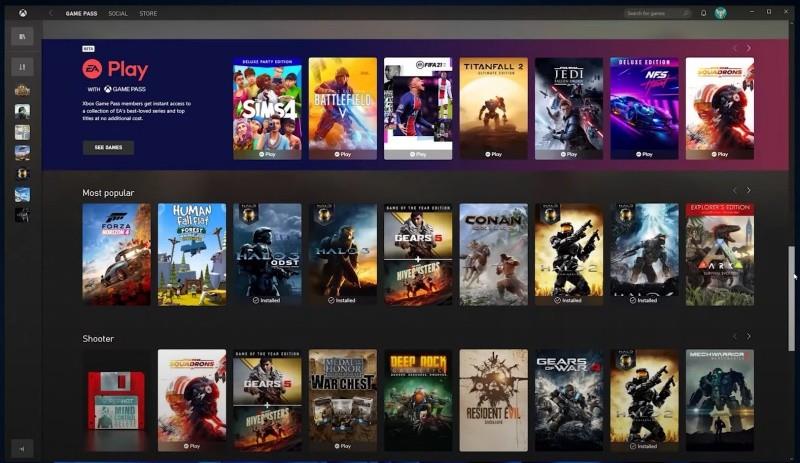
Windows
Mai mult decât atât, utilizatorii care au Game Pass Ultimate „pot experimenta și Xbox Cloud Gaming pe computerele Windows prin intermediul unui browser. Aceasta înseamnă că aproape orice PC cu Windows 11 va putea rula cele mai recente jocuri de consolă. O mare parte din aceasta se va desfășura, așa cum a anunțat mai devreme , cu jocurile în cloud adăugate direct în aplicația Xbox de pe computer, permițând jucătorilor să profite de funcțiile de joc încrucișat și de salvare încrucișată în timp ce joacă jocurile lor preferate pe dispozitive.
Aceste trei funcții centrate pe jocuri vor funcționa împreună pentru a vă oferi „cel mai bun Windows pentru jocuri”. Se poate observa că Windows pune bazele pentru viitorul jocurilor pe computer și susține tehnologiile care vor face acest lucru să se întâmple. Unele upgrade hardware vor fi garantate pentru ca utilizatorii să profite la maximum de jocuri pe computerele lor Windows 11.